'>

আরপিসি সার্ভারটি অনুপলভ্য ত্রুটিটি হ'ল আপনার উইন্ডোজ কম্পিউটারটি আপনার ব্যবহার করা নেটওয়ার্কের মাধ্যমে অন্যান্য ডিভাইস বা মেশিনগুলির সাথে যোগাযোগের ক্ষেত্রে সমস্যা হচ্ছে।
আপনি যদি এই ত্রুটিটি পান তবে চিন্তা করবেন না। বেশিরভাগ উইন্ডোজ ব্যবহারকারী নীচের একটি সমাধান দিয়ে সমাধান করতে সক্ষম হন। আপনাকে এই সমস্ত সমাধানের চেষ্টা করতে হবে না; আপনার উপরের যেটি কাজ করে এমন কোনওটি না পাওয়া পর্যন্ত কেবল উপরে থেকে নীচে কাজ করুন:
- আপনার RPC পরিষেবাদিগুলি সঠিকভাবে চলছে কিনা তা নিশ্চিত করুন
- আপনার কম্পিউটারে ফায়ারওয়ালটি পরীক্ষা করুন
- আপনার নেটওয়ার্ক সংযোগটি পরীক্ষা করুন
- আপনার রেজিস্ট্রি পরীক্ষা করুন
- ChromeOS এ স্যুইচ করুন
বিঃদ্রঃ: নীচে প্রদর্শিত স্ক্রিনগুলি উইন্ডোজ 10 থেকে এসেছে তবে সমস্ত ফিক্সগুলি উইন্ডোজ 7 এও প্রযোজ্য।
পদ্ধতি 1: আপনার RPC পরিষেবাদিগুলি সঠিকভাবে চলছে কিনা তা নিশ্চিত করুন
'আরপিসি সার্ভারটি অনুপলব্ধ'সংযুক্ত প্রতিটি কম্পিউটারে আরপিসি পরিষেবাটি ভুলভাবে কাজ করার কারণে সমস্যা দেখা দিতে পারে। আরপিসি সম্পর্কিত সমস্ত পরিষেবাগুলি সাধারণত চালিত হয় তা নিশ্চিত করতে আপনি নীচের পদক্ষেপগুলি অনুসরণ করতে পারেন।
1) টিপুন উইন্ডোজ লোগো মূল এবং আর আপনার কীবোর্ডে খুলতে চালান সংলাপ। তারপরে টাইপ করুন “ services.msc ”এবং টিপুন প্রবেশ করুন ।
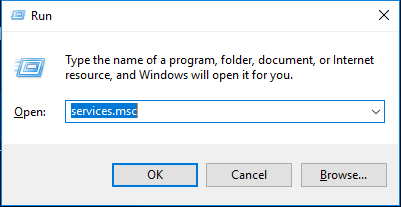
2) উপরে সেবা উইন্ডো, আইটেমগুলি খুঁজতে নীচে স্ক্রোল করুন DCOM সার্ভার প্রক্রিয়া প্রবর্তক, রিমোট প্রক্রিয়া কল (আরপিসি) এবং আরপিসি শেষ পয়েন্ট ম্যাপার । তাদের অবস্থা নিশ্চিত করুন চলছে এবং তাদের সূচনা সেট আপ করা হয় স্বয়ংক্রিয় ।
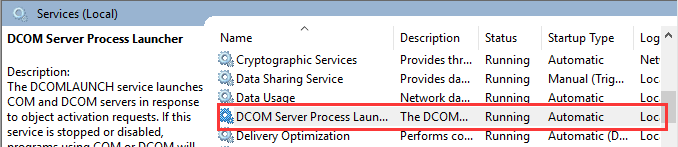
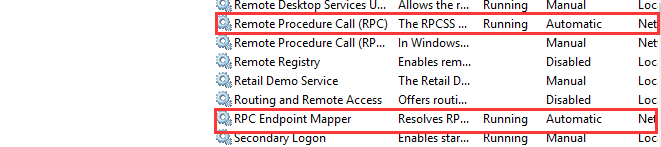
3) যদি না হয়, আপনার উচিত পদ্ধতি 4 রেজিস্ট্রি সম্পর্কিত সেটিংস পরিবর্তন করতে।
পদ্ধতি 2: আপনার কম্পিউটারে ফায়ারওয়ালটি পরীক্ষা করুন
ফায়ারওয়ালগুলি আরপিসির অনুরোধ করা ট্র্যাফিক অবরোধ করতে পারে এবং সে কারণে আরপিসি সার্ভারটি অনুপলব্ধ সমস্যা হতে পারে। আপনার ফায়ারওয়াল কনফিগারেশনটি পরীক্ষা করে দেখতে হবে এবং এটি RPC- এর জন্য নেটওয়ার্ক সংযোগগুলি অবরুদ্ধ করে। আপনি যদি ব্যবহার করছেন তৃতীয় পক্ষের ফায়ারওয়াল , RPC নেটওয়ার্ক সংযোগগুলি অবরুদ্ধ করতে এর নির্দেশিকা পড়ুন বা এ সম্পর্কে কিছু গবেষণা করুন।
আপনি যদি ব্যবহার করছেন উইন্ডোজ ফায়ারওয়াল , এটির কনফিগারেশনের পদক্ষেপগুলি এখানে:
1) টিপুন উইন্ডোজ লোগো মূল এবং আর আপনার কীবোর্ডে খুলতে চালান সংলাপ। তারপরে টিype “ নিয়ন্ত্রণ 'এবং টিপুন প্রবেশ করুন ।
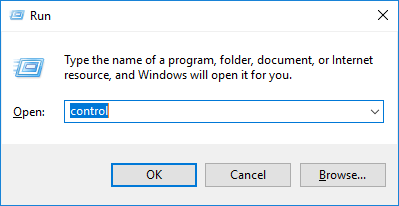
2) কন্ট্রোল প্যানেলে, অনুসন্ধান করুন উইন্ডোজ ফায়ারওয়াল । এবং তারপরে ক্লিক করুন উইন্ডোজ ফায়ারওয়ালের মাধ্যমে কোনও অ্যাপ্লিকেশনকে অনুমতি দিন নিচে উইন্ডোজ ফায়ারওয়াল ।
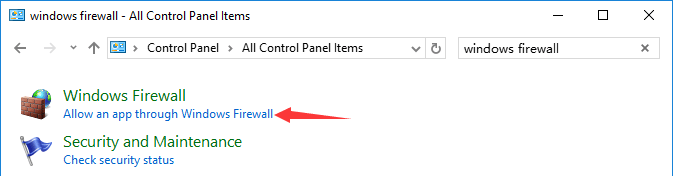
3) সন্ধান করতে নীচে স্ক্রোল করুন দূরবর্তী সহায়তা । এটির যোগাযোগটি নিশ্চিত করুন সক্ষম (এই আইটেমের সমস্ত বাক্স হ'ল টিক দেওয়া )।
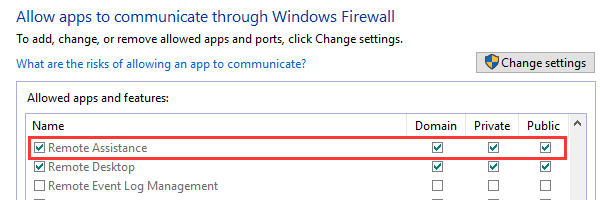
পদ্ধতি 3: আপনার নেটওয়ার্ক সংযোগটি পরীক্ষা করুন
'আরপিসি সার্ভারটি অনুপলব্ধ'সমস্যাটি কখনও কখনও ঘটে কারণ আপনার নেটওয়ার্ক সংযোগটি সঠিকভাবে সেট না করা হয়েছে। থেকে গআপনার নেটওয়ার্ক সংযোগ হ্যাক:
1) টিপুন উইন্ডোজ লোগো মূল এবং আর আপনার কীবোর্ডে খুলতে চালান সংলাপ। তারপরে টাইপ করুন “ ncpa.cpl ”এবং টিপুন প্রবেশ করুন ।
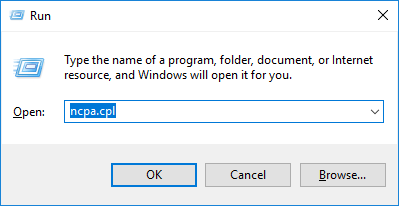
2) আপনি যে নেটওয়ার্ক সংযোগটি ব্যবহার করছেন তার ডান ক্লিক করুন এবং তারপরে নির্বাচন করুন সম্পত্তি ।
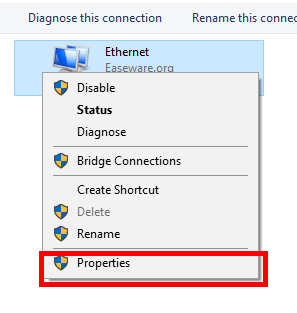
3) নিশ্চিত করা মাইক্রোসফ্ট নেটওয়ার্কগুলির জন্য ফাইল এবং প্রিন্টার ভাগ করে নেওয়া এবং ইন্টারনেট প্রোটোকল সংস্করণ 6 (টিসিপি / আইপিভি 6) হয় সক্ষম (এই আইটেমের পাশের বাক্সগুলি হ'ল টিক দেওয়া )।
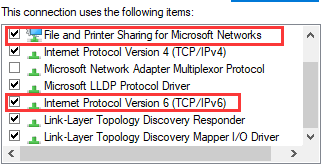
আপনি নিজের নেটওয়ার্ক অ্যাডাপ্টার ড্রাইভার পুনরায় ইনস্টল করে ফাইল এবং প্রিন্টার ভাগ করে নিতে পুনরায় সেট করতে পারেন। আপনি যদি ডিভাইস ড্রাইভারদের সাথে খেলতে স্বাচ্ছন্দ্য বোধ করেন না তবে আমরা ব্যবহারের পরামর্শ দিই ড্রাইভার সহজ । এটি এমন একটি সরঞ্জাম যা সনাক্ত করতে, ডাউনলোডগুলি (এবং আপনি প্রোতে যান) কোনও কম্পিউটার ইনস্টল করে আপনার কম্পিউটারের প্রয়োজনীয় আপডেট।
আপনার অন্য কম্পিউটারের দরকার হতে পারে যার ইন্টারনেট অ্যাক্সেস রয়েছে যাতে আপনি নিজের নেটওয়ার্ক ড্রাইভার ইনস্টল করতে পারেন।ড্রাইভার ইজি দিয়ে আপনার ড্রাইভার আনইনস্টল করতে কেবল যান সরঞ্জাম > ড্রাইভার আনইনস্টল করুন । তারপরে আপনার নেটওয়ার্ক অ্যাডাপ্টারটি নির্বাচন করুন এবং ক্লিক করুন আনইনস্টল করুন । (এটি প্রয়োজন প্রো সংস্করণ - আপনি আনইনস্টল ক্লিক করার সময় আপনাকে আপগ্রেড করার অনুরোধ জানানো হবে))
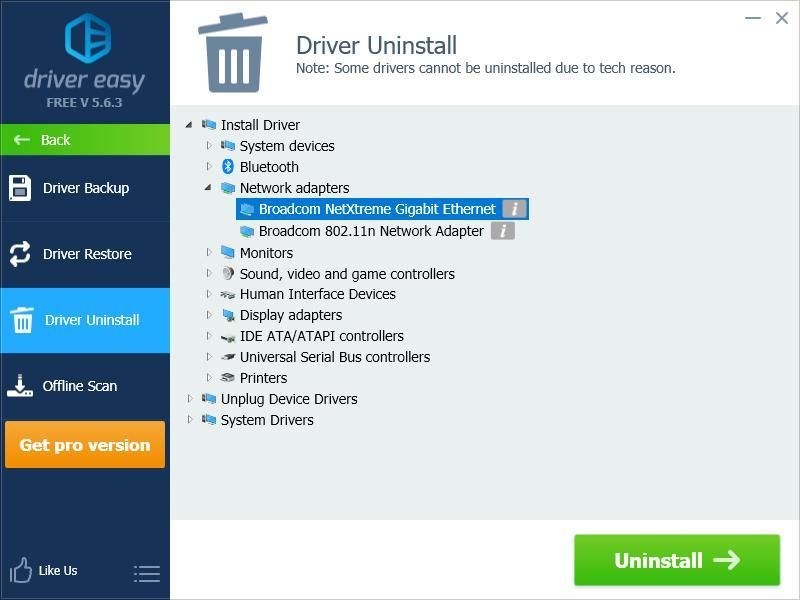
আপনি যখন নিজের নেটওয়ার্ক অ্যাডাপ্টার ড্রাইভার আনইনস্টল করেন, আপনি এটিকে পুনরায় ইনস্টল করতে ড্রাইভার ইজি ব্যবহার করতে পারেন। আপনি যদি ইন্টারনেট অ্যাক্সেস করতে অক্ষম হন তবে আপনি এটি ব্যবহার করতে পারেন অফলাইন স্ক্যান আপনার নেটওয়ার্ক ড্রাইভার ইনস্টল করার বৈশিষ্ট্য। এটি আপনার নেটওয়ার্ক ডিভাইসগুলি স্ক্যান করে এবং সনাক্ত করে এবং আপনি ইন্টারনেট এক্সেস সহ অন্য কম্পিউটারে আপনার নেটওয়ার্ক ড্রাইভারগুলি ডাউনলোড করতে ফলাফলগুলি ব্যবহার করতে পারেন।
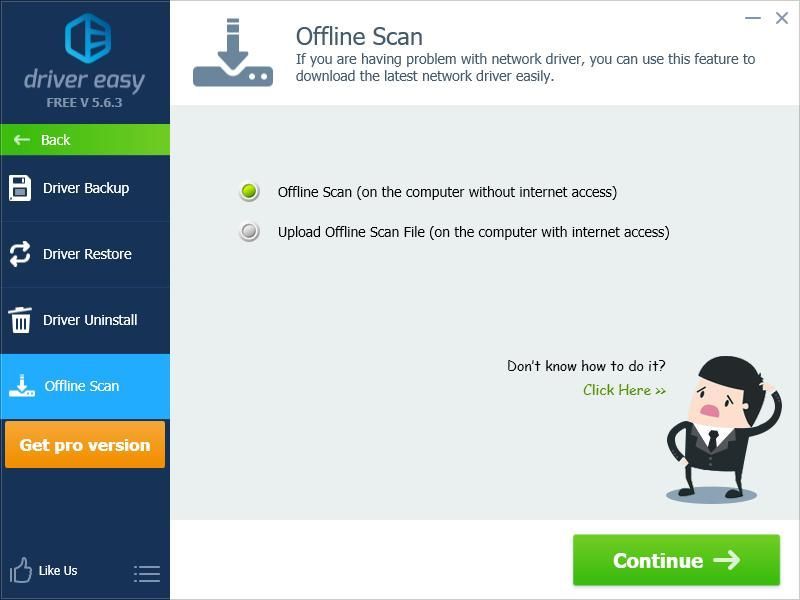
পদ্ধতি 4: আপনার রেজিস্ট্রি পরীক্ষা করুন
আপনার কম্পিউটারে আরপিসি সঠিকভাবে চলছে কিনা তা নিশ্চিত করার জন্য আপনার রেজিস্ট্রি সেটিংস পরীক্ষা করা উচিত। রেজিস্ট্রি পরীক্ষা করতে:
( সতর্কতা: রেজিস্ট্রি সম্পাদনা আপনার কম্পিউটারে অপ্রত্যাশিত সমস্যা আনতে পারে। এটি দৃ strongly়ভাবে আপনাকে সুপারিশ করা হয় যে একটি সিস্টেম পুনরুদ্ধার পয়েন্ট তৈরি করুন এবং আপনার রেজিস্ট্রি ব্যাক আপ আপনি এগিয়ে যাওয়ার আগে।)
প্রতি) আপনার অপারেটিং সিস্টেম হিসাবে লগ ইন করুন প্রশাসক (রেজিস্ট্রি সম্পাদনা প্রয়োজন প্রশাসক সুবিধাদি )।
খ) টিপুন উইন্ডোজ লোগো মূল এবং আর আপনার কীবোর্ডে খুলতে চালান সংলাপ।তারপরে টিype “ regedit 'এবং টিপুন প্রবেশ করুন ।
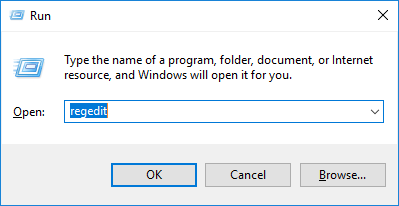
গ) আপনার রেজিস্ট্রি সম্পাদকটি খুললে, এটিতে নেভিগেট করুন HKEY_LOCAL_MACHINE Y SYSTEM কারেন্টকন্ট্রোলসেট পরিষেবাগুলি c আরপিসিএস । নীচের চিত্রটি দেখায় এমন কোনও আইটেম রয়েছে যা অস্তিত্ব নেই তা দেখুন। যদি থাকে তবে এটি আপনাকে পরামর্শ দেওয়া হয় আপনার উইন্ডোজ পুনরায় ইনস্টল করুন ।
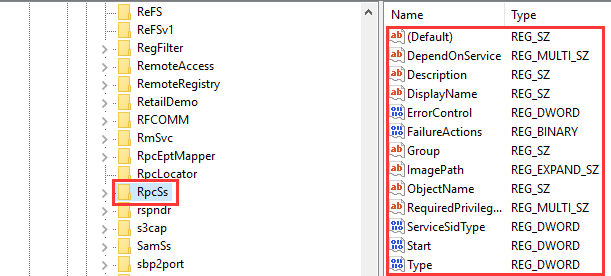
d) যদি পাই তবে রিমোট প্রক্রিয়া কল (আরপিসি) আপনি পদ্ধতি 1 টি চেষ্টা করার সময় সঠিকভাবে সেট করা হয়নি, আপনি সম্পাদনা করতে পারেন শুরু করুন রেজিস্ট্রি কী আরপিসিএস পথ ডাবল ক্লিক করুন শুরু করুন এর মান সম্পাদনা করতে। এটি সেট করুন মান তথ্য প্রতি ঘ ।
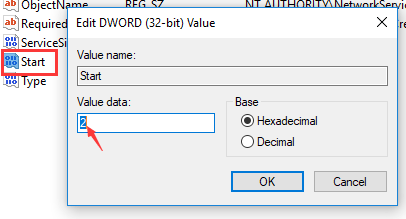
হয়) নেভিগেট করুন HKEY_LOCAL_MACHINE Y SYSTEM কারেন্টকন্ট্রোলসেট পরিষেবাগুলি DcomLaunch । কোনও আইটেম অনুপস্থিত আছে কিনা তা দেখুন। যদি পাই তবে DCOM সার্ভার প্রক্রিয়া প্রবর্তক সঠিকভাবে সেট করা হয়নি, ডিOble ক্লিক করুন শুরু করুন রেজিস্ট্রি কী এর মান সম্পাদনা করতে। এটি সেট করুন মান তথ্য প্রতি ঘ ।
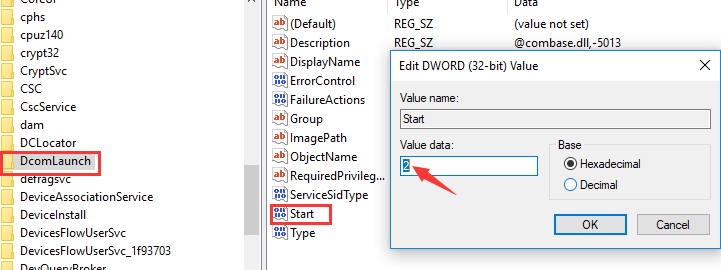
চ) নেভিগেট করুন HKEY_LOCAL_MACHINE Y SYSTEM কারেন্টকন্ট্রোলসেট পরিষেবাগুলি c আরপিসিএপটেম্পার ।কোনও আইটেম অনুপস্থিত আছে কিনা তা দেখুন। আপনি যদি পূর্বে এর সেটিংটি খুঁজে পেয়েছেন আরপিসি শেষ পয়েন্ট ম্যাপার সঠিক ছিল না, ডিOble ক্লিক করুন শুরু করুন রেজিস্ট্রি কী এর মান সম্পাদনা করতে। আবার, সেট করুন মান তথ্য প্রতি ঘ ।
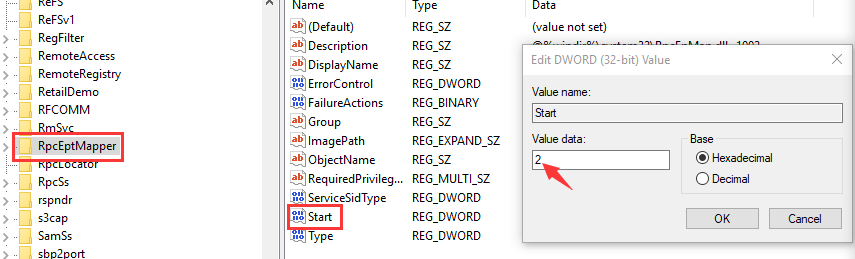
কখনও কখনও এটি সম্ভব হয় যে আপনি উপরের সমস্ত পদ্ধতি ব্যবহার করে দেখেছেন এবং আপনি এখনও 'আরপিসি সার্ভারটি অনুপলব্ধ' ত্রুটি পেয়েছেন। এই ক্ষেত্রে, আমরা আপনাকে পরামর্শ দেওয়া উচিত আপনার সিস্টেমটি সাম্প্রতিক পুনরুদ্ধার স্থানে পুনরুদ্ধার করুন বা উইন্ডোজ পুনরায় ইনস্টল করুন আপনার কম্পিউটারে আপনি আরও সহায়তার জন্য আপনার ডিভাইস প্রস্তুতকারকদের সাথে যোগাযোগ করতে পারেন।
পদ্ধতি 5: ChromeOS এ স্যুইচ করুন
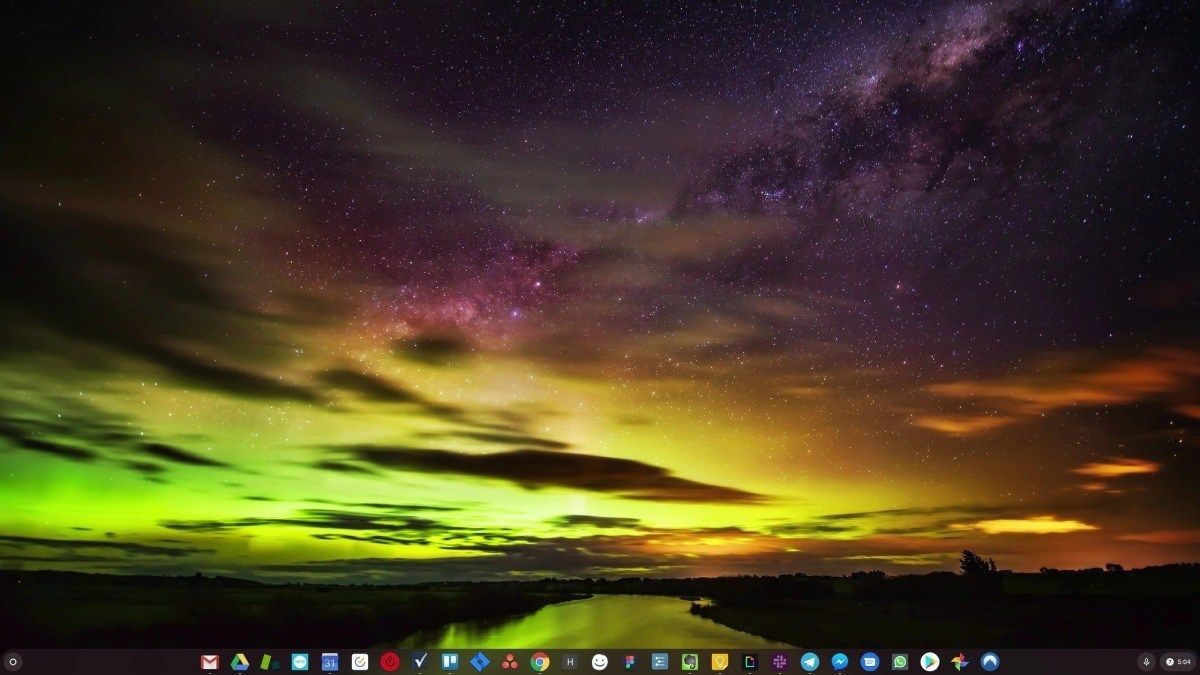
উইন্ডোজ একটি খুব পুরানো প্রযুক্তি। অবশ্যই, উইন্ডোজ 10 অপেক্ষাকৃত নতুন, তবে এটি এখনও কয়েক দশক পুরানো অপারেটিং সিস্টেমের সর্বশেষতম পুনরাবৃত্তি, যা গত যুগের (প্রাক-ইন্টারনেট) জন্য ডিজাইন করা হয়েছে।
এখন যেহেতু আমাদের কাছে ইন্টারনেট, দ্রুত সংযোগের গতি, নিখরচায় ক্লাউড স্টোরেজ এবং অন্তহীন ওয়েব অ্যাপস (যেমন জিমেইল, গুগল ডক্স, স্ল্যাক, ফেসবুক, ড্রপবক্স এবং স্পটিফাই), স্থানীয়ভাবে ইনস্টল করা প্রোগ্রাম এবং স্থানীয় ফাইল সহ পুরো উইন্ডোজ কাজগুলি করার পদ্ধতি রয়েছে with স্টোরেজ - সম্পূর্ণ পুরানো।
কেন যে সমস্যা? কারণ আপনি যখন নিয়মিত অনিয়ন্ত্রিত তৃতীয় পক্ষের প্রোগ্রামগুলি ইনস্টল করছেন, আপনি ক্রমাগত ভাইরাস এবং অন্যান্য ম্যালওয়্যারগুলির দরজা খুলছেন। (এবং উইন্ডোজের অনিরাপদ অনুমতি সিস্টেম এই সমস্যাটিকে মিশ্রিত করে))
উইন্ডোজ যেভাবে ইনস্টল করা সফ্টওয়্যার এবং হার্ডওয়্যার পরিচালনা করে তা বরাবরই একটি সমস্যা হয়ে দাঁড়িয়েছে। যদি আপনার কম্পিউটারটি অপ্রত্যাশিতভাবে বন্ধ হয়ে যায়, বা কোনও প্রোগ্রাম ভুলভাবে ইনস্টল করে, আনইনস্টল করে বা আপডেট করে তবে আপনি ‘রেজিস্ট্রি’ দুর্নীতি পেতে পারেন। এজন্য উইন্ডোজ পিসি সর্বদা ধীর হয়ে যায় এবং সময়ের সাথে সাথে অস্থির হয়ে ওঠে।
এছাড়াও সমস্ত কিছু স্থানীয়ভাবে ইনস্টল করা এবং স্থানীয়ভাবে সংরক্ষণ করার কারণে, আপনি ডিস্কের জায়গার বাইরে চলে যাওয়ার আগে খুব বেশি সময় নেয় না এবং আপনার ডিস্কটি খণ্ডিত হয়ে যায়, যা সবকিছুকে আরও ধীরে ধীরে এবং আরও অস্থির করে তোলে।
বেশিরভাগ মানুষের জন্য, উইন্ডোজ সমস্যাগুলি সমাধান করার সহজ উপায় হ'ল উইন্ডোজকে পুরোপুরি খনন করা এবং একটি দ্রুত, আরও নির্ভরযোগ্য, আরও সুরক্ষিত, ব্যবহারে সহজ এবং সস্তা অপারেটিং সিস্টেমে স্যুইচ করুন ...
ChromeOS অনেকটা উইন্ডোজের মতো বোধ করে তবে ইমেল করা, চ্যাট করতে, ইন্টারনেট ব্রাউজ করতে, ডকুমেন্ট লিখতে, স্কুল উপস্থাপনা করতে, স্প্রেডশীট তৈরি করতে এবং আপনি সাধারণত কম্পিউটারে যা কিছু করেন না কেন, আপনি ওয়েব অ্যাপ্লিকেশন ব্যবহার করেন। আপনার কোনও কিছু ইনস্টল করার দরকার নেই।
এর অর্থ আপনার ভাইরাস এবং ম্যালওয়্যার সমস্যা নেই এবং আপনার কম্পিউটার সময়ের সাথে ধীরে ধীরে ধীরে ধীরে ধীরে ধীরে ধীরে ধীরে ধীরে ধীরে ধীরে ধীরে ধীরে ধীরে ধীরে ধীরে ধীরে আসে না।
এবং এটি কেবলমাত্র সুবিধার শুরু ...
ChromeOS এর সুবিধা সম্পর্কে আরও জানতে এবং তুলনা ভিডিও এবং ডেমো দেখতে, GoChromeOS.com এ যান ।
আপনিও পড়তে চাইতে পারেন…
কীভাবে আপনার কম্পিউটারকে ভিপিএন-তে সংযুক্ত করবেন।



![[সমাধান] আপনাকে ব্লিজার্ড পরিষেবাগুলি থেকে সংযোগ বিচ্ছিন্ন করা হয়েছে৷](https://letmeknow.ch/img/knowledge/41/you-have-been-disconnected-from-blizzard-services.png)
![[সমাধান] PC-এ CoD ভ্যানগার্ড ক্র্যাশিং - 2022৷](https://letmeknow.ch/img/knowledge/39/cod-vanguard-crashing-pc-2022.png)

